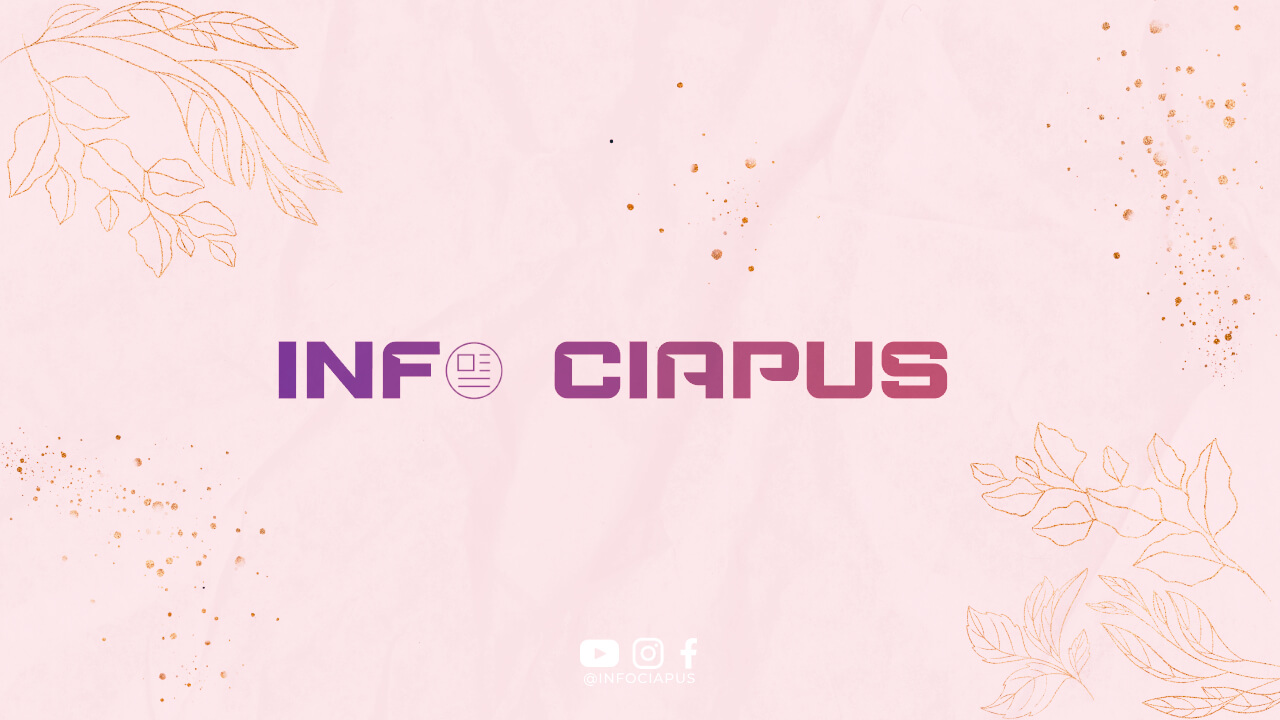Menyajikan tutorial lengkap tentang cara mengambil screenshot pada OnePlus 9 Pro terbaru, agar pengguna dapat dengan mudah menangkap gambar layar ponsel dengan fitur-fitur canggih yang dimiliki oleh perangkat ini.
Cara Screenshot di OnePlus 9 Pro (Lengkap)

Jika Anda pengguna OnePlus 9 Pro dan ingin mengambil screenshot dari layar ponsel Anda, berikut adalah langkah-langkah lengkapnya:
- Kombinasi Tombol: Untuk mengambil screenshot, tekan tombol Volume Bawah dan Tombol Daya secara bersamaan. Anda akan mendengar suara dan melihat layar berkedip, menandakan bahwa screenshot telah berhasil diambil.
- Metode Gesture: OnePlus 9 Pro juga menyediakan opsi Gesture Screenshot. Anda dapat menggunakan tiga jari untuk menggesek layar dari atas ke bawah atau dari sisi ke sisi. Aktifkan opsi ini di Pengaturan > Tombol dan Gesture > Gesture Screenshot.
- Penyimpanan Screenshot: Setelah mengambil screenshot, Anda dapat melihatnya di Galeri foto ponsel Anda. Screenshot tersebut akan disimpan dalam folder Screenshot atau Screenshots.
Dengan mengetahui cara mengambil screenshot di OnePlus 9 Pro, Anda dapat dengan mudah menyimpan tampilan layar yang penting atau ingin Anda bagikan kepada orang lain. Cobalah kedua metode di atas dan pilih yang paling sesuai dengan preferensi Anda.
Cara Mengatasi Masalah Screenshot di OnePlus 9 Pro
Jika Anda mengalami masalah saat mencoba mengambil screenshot di OnePlus 9 Pro, ada beberapa langkah yang dapat Anda coba untuk mengatasinya:
- Restart Perangkat: Langkah pertama yang dapat Anda lakukan adalah dengan me-restart OnePlus 9 Pro Anda. Hal ini dapat membantu menyegarkan sistem perangkat dan memperbaiki masalah screenshot yang mungkin disebabkan oleh bug sementara.
- Periksa Pengaturan Screenshot: Pastikan pengaturan screenshot di perangkat Anda sudah benar. Anda dapat mengakses pengaturan screenshot dengan masuk ke Pengaturan > Tombol Cepat > Screenshot dan memastikan semua opsi yang diperlukan telah diaktifkan.
- Gunakan Tombol Fisik: Alternatifnya, Anda juga dapat mencoba mengambil screenshot menggunakan kombinasi tombol fisik di OnePlus 9 Pro. Tekan tombol Volume Bawah dan Tombol Power secara bersamaan dan tahan sejenak untuk mengambil screenshot.
- Perbarui Perangkat Lunak: Pastikan perangkat lunak OnePlus 9 Pro Anda dalam kondisi terbaru dengan melakukan update sistem ke versi terbaru. Pembaruan perangkat lunak seringkali mengatasi bug dan masalah yang ada.
Layar HP OnePlus 9 Pro

Layar HP OnePlus 9 Pro hadir dengan teknologi Fluid AMOLED berukuran 6.7 inci. Layar ini menawarkan resolusi Quad HD+ yang menghasilkan tampilan visual yang sangat tajam dan jernih. Dengan refresh rate 120Hz, pengguna dapat menikmati pengalaman visual yang halus dan responsif saat menggunakan smartphone ini.
OnePlus 9 Pro juga dilengkapi dengan teknologi LTPO yang memungkinkan layar dapat menyesuaikan refresh rate-nya secara otomatis sesuai dengan konten yang ditampilkan. Hal ini tidak hanya meningkatkan kinerja baterai, tetapi juga memberikan pengalaman pengguna yang lebih baik.
Fitur lain yang menarik dari layar OnePlus 9 Pro adalah kemampuan HDR10+ yang memastikan warna yang lebih akurat dan dinamis, serta kecerahan yang optimal saat menonton konten multimedia. Dengan layarnya yang brilian, OnePlus 9 Pro menjadi pilihan yang sempurna bagi pengguna yang menginginkan kualitas visual terbaik.
Kesimpulan
Dengan OnePlus 9 Pro, pengguna dapat dengan mudah mengambil screenshot menggunakan kombinasi tombol atau opsi tiga jari. Fitur ini memudahkan untuk berbagi tampilan layar dengan praktis dan efisien.